主页 > 电子产品 >
方法 1三星云备份

1
打开安卓设备的“设置”应用程序。它位于应用程序抽屉中,图标是浅紫色的,上面有一个白色的齿轮。如果你最近曾将保存的数据备份到三星云中,那么可以直接在手机上恢复数据。
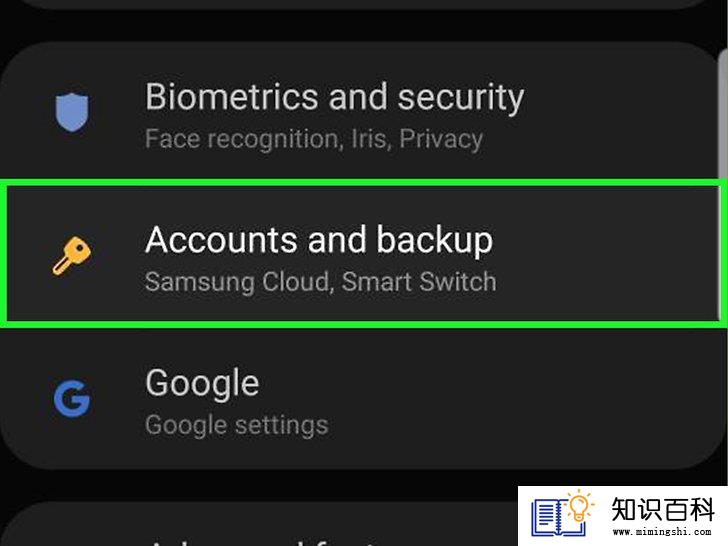
2
滑动屏幕,点击三星云和账户。它位于页面的底部。
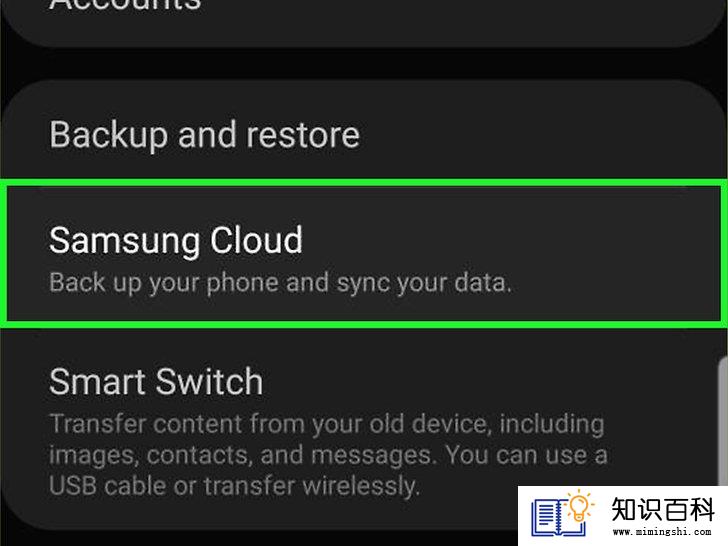
3
点击三星云。这个选项应该位于页面的上方。
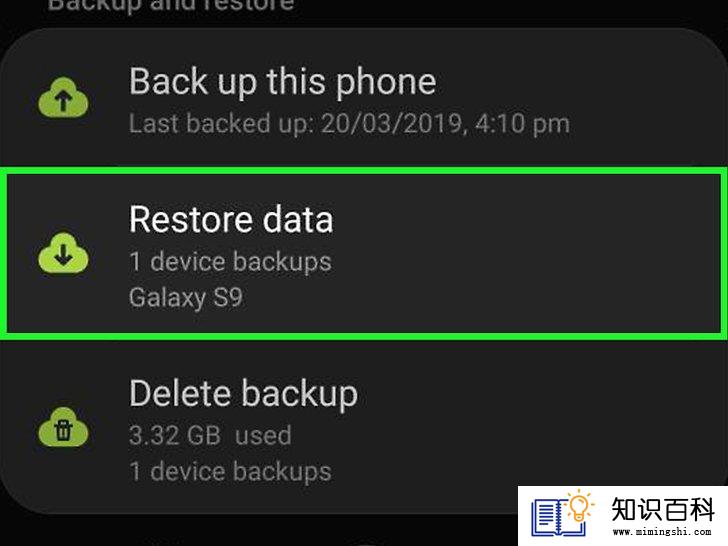
4
点击恢复。它位于“备份和恢复”标题的下方。
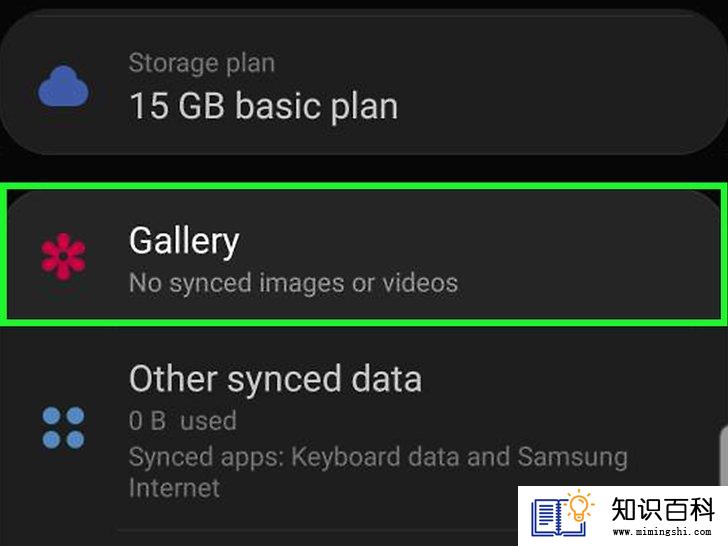
5
滑动菜单,点击照片。这样,只选择恢复备份中的照片,而不恢复其它数据。
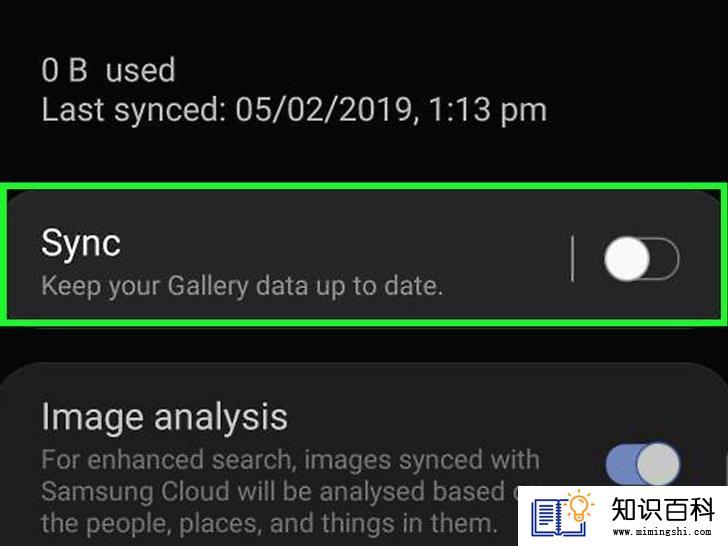
6
点击立即恢复。它位于屏幕的底部。点击后,开始恢复进程,最新备份中的照片会被恢复到设备的相册中。
- 整个过程会花费几分钟。
方法 2用谷歌相册备份照片
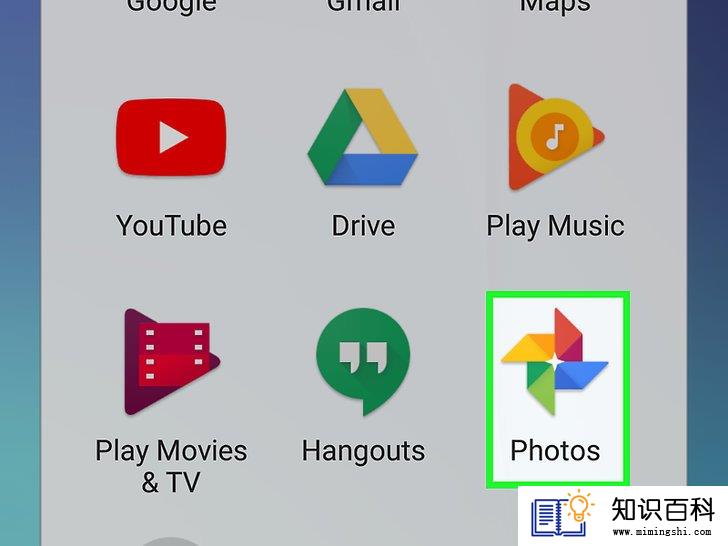
1
打开谷歌相册程序。它的图标是白色的,上面有个彩色的风车。如果你曾在删除照片前,将设备相册中的照片备份到了谷歌相册,那么被删除的照片应该还在谷歌相册中。
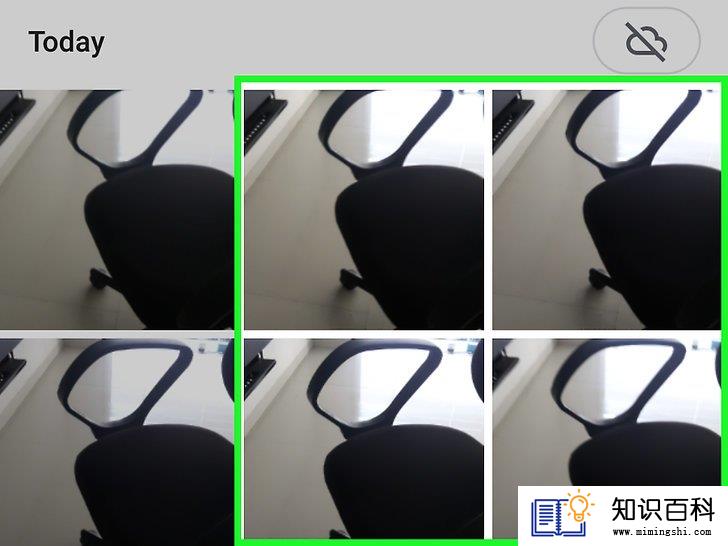
2
点击想要保存的照片,把它打开。
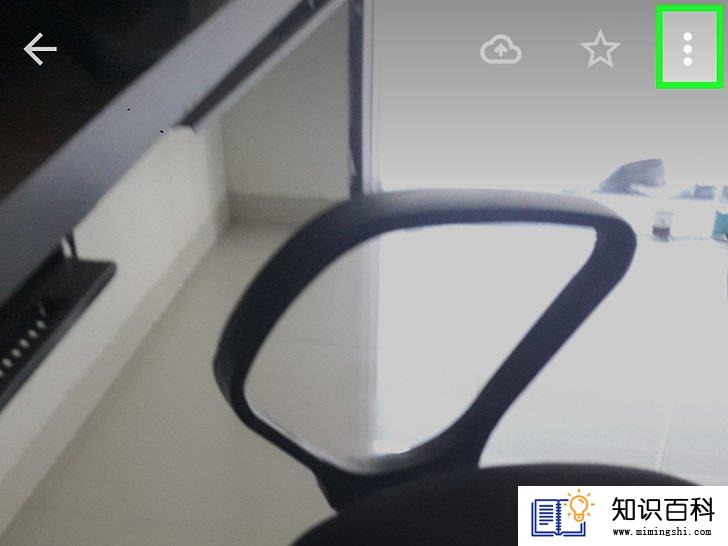
3
点击⋮按钮。它位于屏幕的右上角。
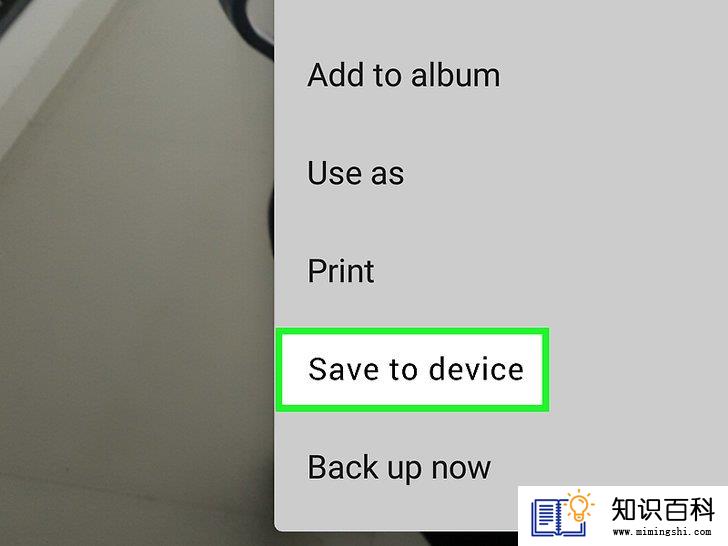
4
点击保存到设备。它位于此处的下拉菜单中。点击后,会将这张照片保存到三星盖世设备上。
- 如果照片已经存在于设备的相册中,那么在这里就看不到保存到设备这一选项。
方法 3使用第三方“EaseUS MobiSaver”程序

1
前往“EaseUS MobiSaver”下载页面。网址是:http://www.easeus.com/android-data-recovery-software/free-android-data-recovery.html。 如果你刚刚不小心删掉了照片,就可以用这个工具来恢复被删除的照片。
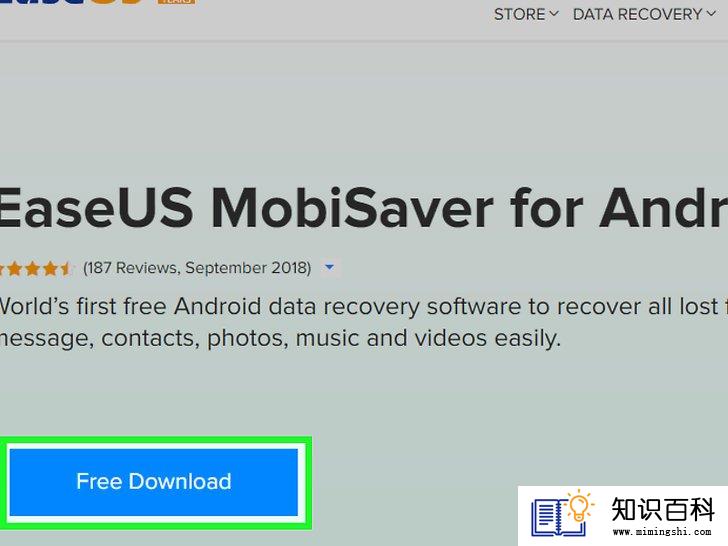
2
点击免费下载按钮。它位于页面的中央,是一个蓝色的按钮。点击后,页面会提示你将文件下载到电脑上。
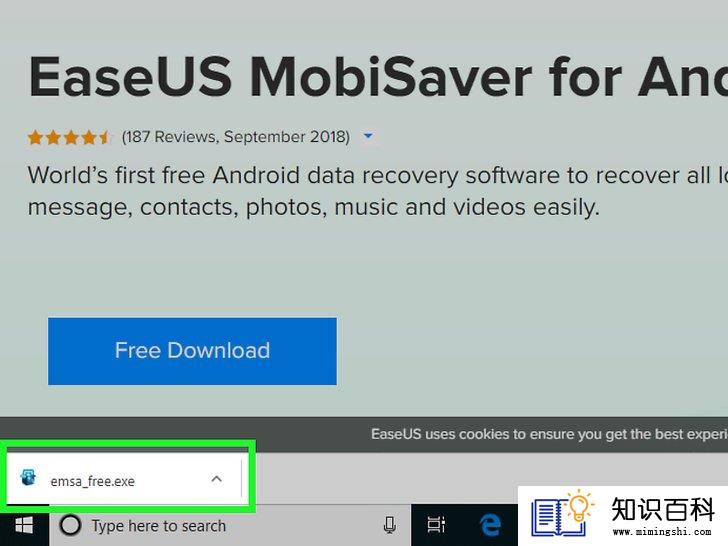
3
安装“MobiSaver”。具体安装操作取决于电脑上的操作系统:
- Windows系统 - 双击下载的安装文件,按照屏幕上出现的提示进行操作,完成安装后点击完成按钮。
- Mac系统 - 打开安装文件,将“MobiSaver”拖拽到应用程序文件夹中。
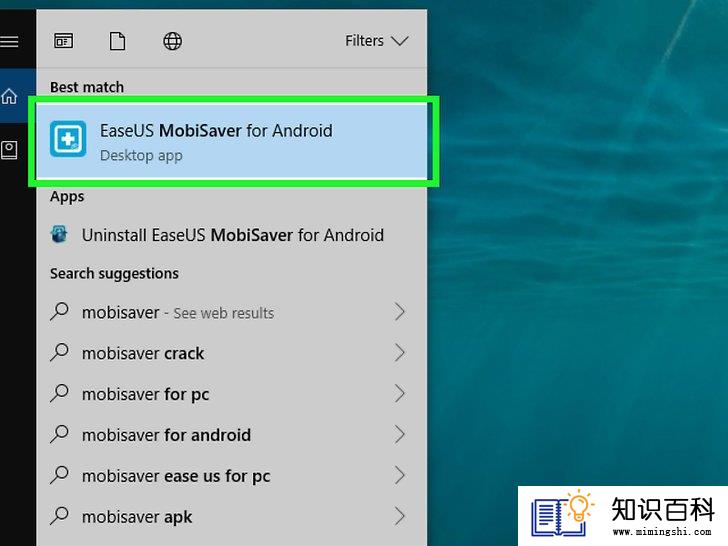
4
如果没有自动打开“MobiSaver”程序,请手动打开它。程序的图标是一个蓝色的盒子,最上方有一个+号。

5
将安卓设备连接到电脑上。用安卓设备的充电线来连接设备。
- 数据线有两个端口,将大一点的矩形末端插入电脑的USB端口中。

6
点击开始。它位于页面的顶部。MobiSaver会开始扫描安卓设备,找到最近删除的数据,包括刚刚删除的照片。
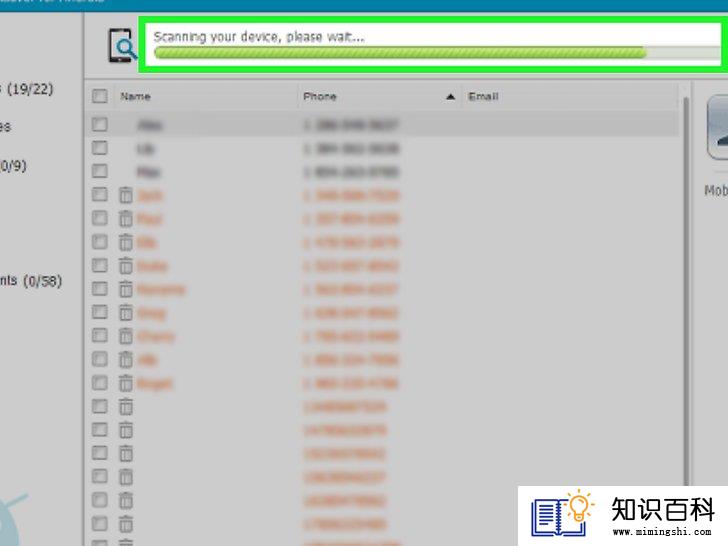
7
等待扫描结束。你可以查看程序窗口顶部的进度条,来监控扫描进度。

8
点击相册选项卡。它位于窗口的左侧。
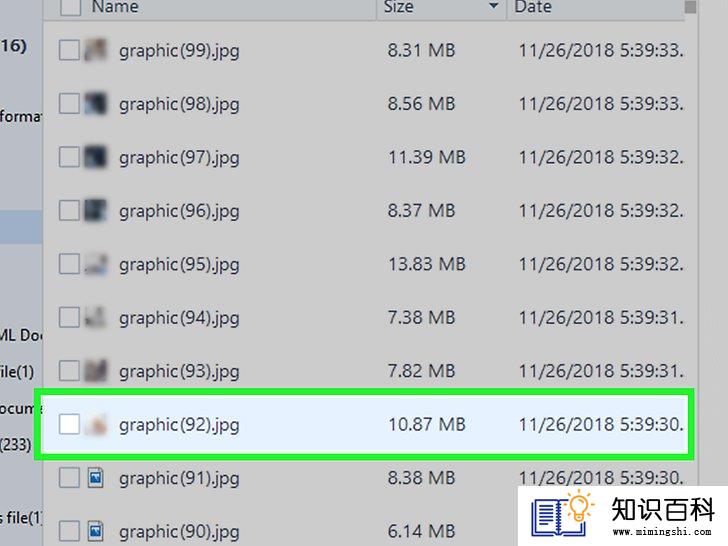
9
选择你想要恢复的照片。点击照片旁边的复选框,选中照片。
- 你也可以点击照片左上角的复选框,来全选照片,这样可以一次性恢复所有被删除的照片。
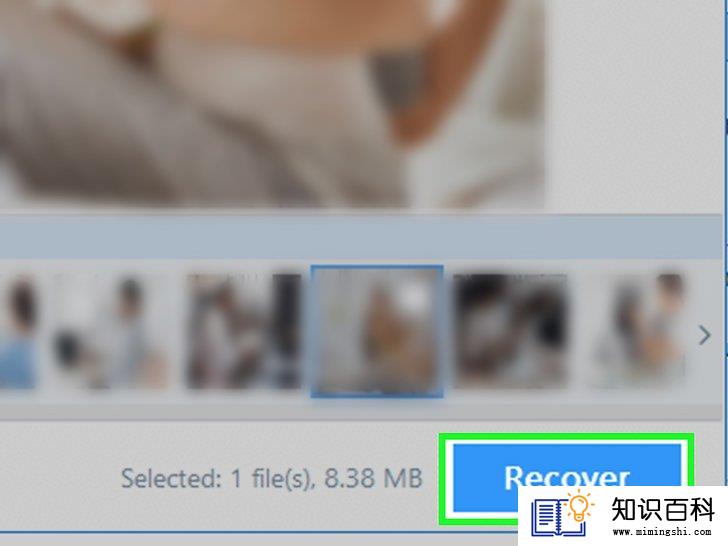
10
点击恢复。它位于窗口的右下角。接着会打开一个窗口,从这里选择一个保存路径来保存恢复的照片。
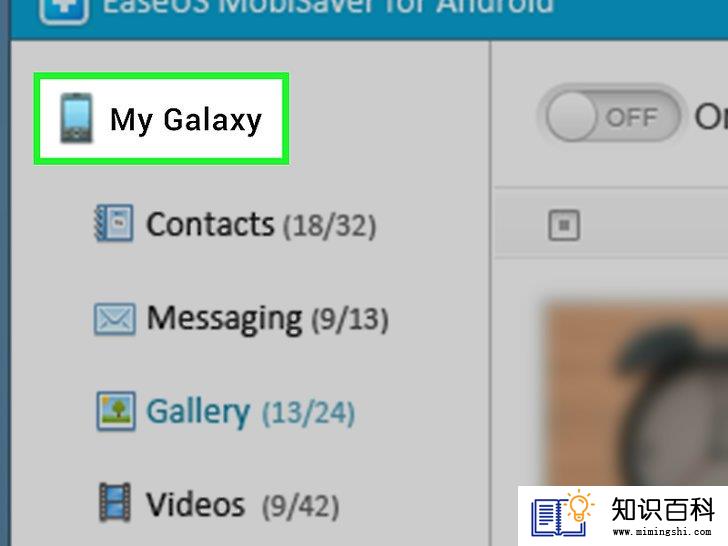
11
选择安卓设备作为保存路径。安卓手机作为其中一个保存路径,显示在窗口中。你可能需要滚动列表才能看见它。
- 你也可以选择电脑上的一个文件夹来保存恢复的照片。然后,再将它们传输到安卓设备上。
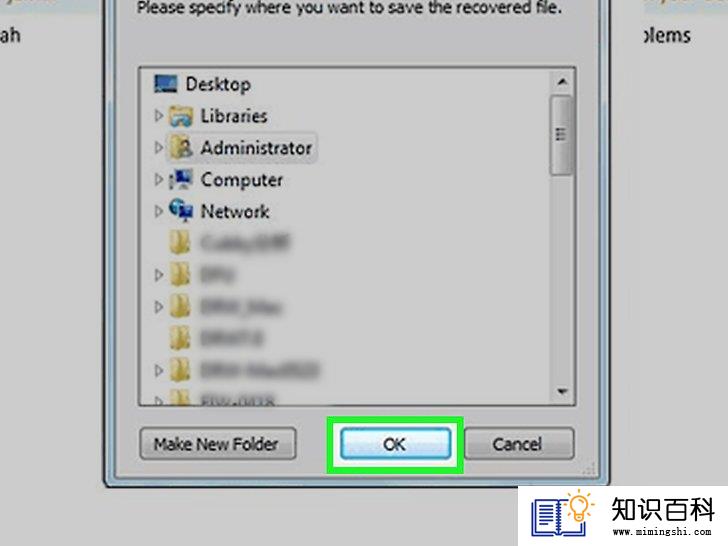
12
点击确定按钮。选中的照片会恢复到特定的路径中。
- 数据恢复过程中,请不要断开电脑和安卓设备的连接。
小提示
- 一般来说,最好定期(每一周)备份设备中的数据,以防日后丢失数据。
警告
- 在备份或从云端服务器上恢复数据时,请确保设备已连入无线网络。因为这个过程会耗费大量流量,使用蜂窝数据来进行备份,流量会超出套餐的流量限额,产生高额的话费费用。
- 上一篇:如何将Micro SD卡格式化
- 下一篇:没有了
- 01-30如何回应网上那些让人气愤的帖子
- 01-28如何在Excel中复制公式
- 01-29如何将声音样本导入到FL Studio
- 01-16如何启用图像预览显示文件夹中的图片
- 01-29如何清除YouTube上的历史记录
- 01-16如何下载YouTube视频到iPad
- 01-29如何创建一个用户名
- 01-16如何查看在Twitter上取消关注你的用户
- 01-31如何清理手机扬声器
- 01-29如何下载Flash游戏
- 01-16如何升级Garmin Nuvi
- 01-16如何让笔记本电脑运行速度更快
- 01-16如何删除苹果账户
- 01-16如何修复坏扇区
- 01-16如何查看XML文件
- 01-16如何在HTML中插入空格
- 01-16如何在谷歌Chrome浏览器允许弹出窗口
- 01-16如何用电子邮件发送大的视频文件
- 01-16如何连接台式机和笔记本电脑
- 01-16如何在Snapchat上添加好友
